Win10系统桌面图标有阴影的解决方法
时间:2023-10-31 15:38:50作者:极光下载站人气:0
win10系统是很多小伙伴都在使用的一款电脑操作系统,在这款操作系统中,我们可以根据自己的视频习惯对电脑进行各种个性化设置,还可以使用各种工具来解决电脑使用过程中遇到的各种问题。有的小伙伴在使用Win10系统的过程中会遇到桌面图标出现阴影的情况,这时我们需要进入电脑的系统属性页面,然后在高级页面中打开性能下的设置选项,接着在性能选项的弹框中取消勾选“在桌面上为图标标签使用阴影”选项即可。有的小伙伴可能不清楚具体的操作方法,接下来小编就来和大家分享一下Win10系统桌面图标有阴影的解决方法。
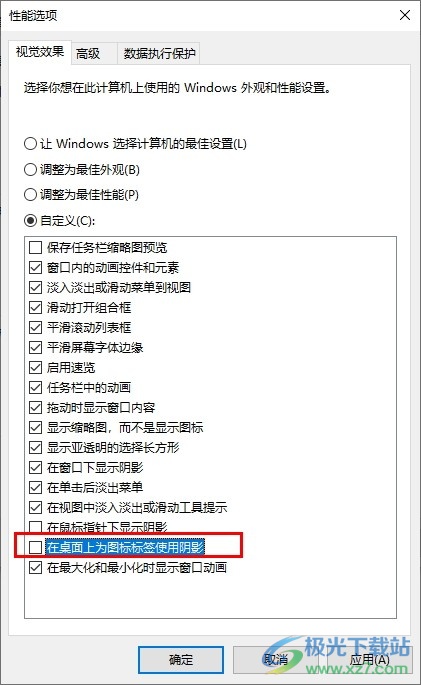
方法步骤
1、第一步,我们在桌面右键单击“此电脑”,然后在菜单列表中选择“属性”选项
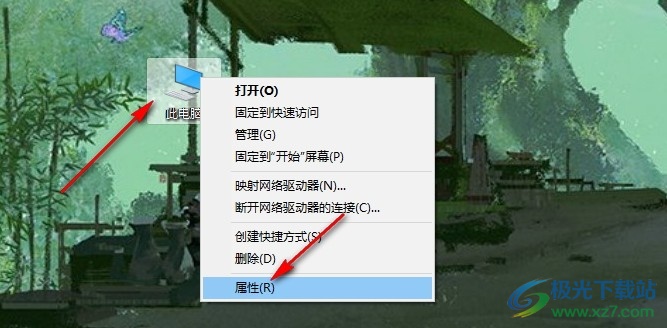
2、第二步,进入属性设置页面之后,我们在该页面中找到并打开“系统保护”选项
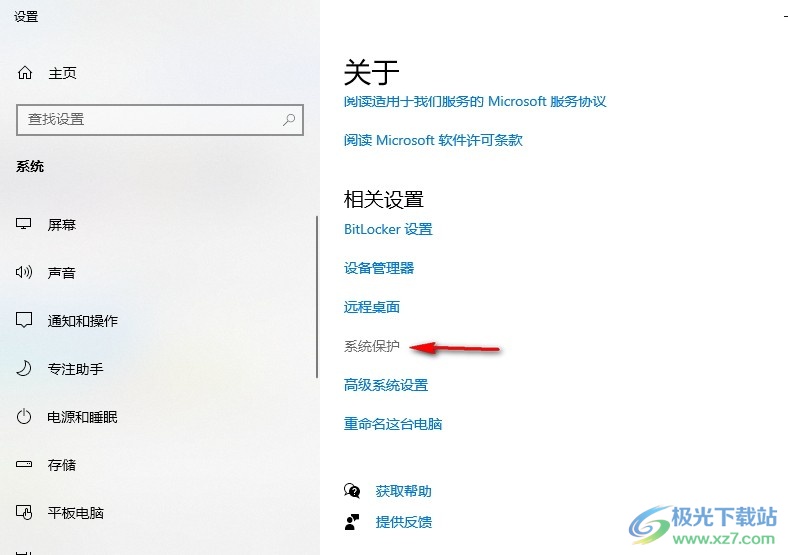
3、第三步,进入系统属性页面之后,我们在高级设置页面中点击打开“性能”下的“设置”选项
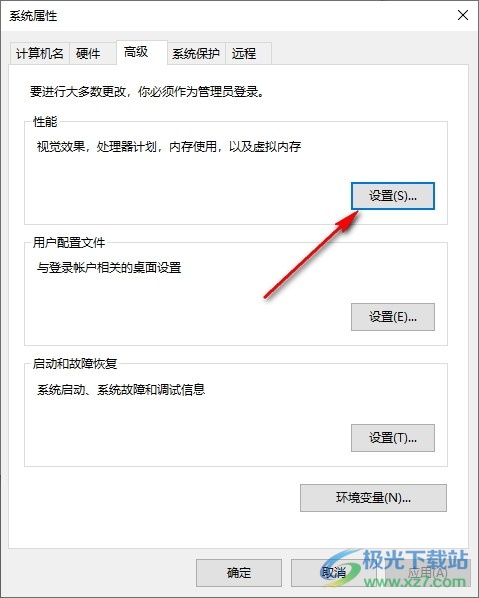
4、第四步,进入性能选项页面之后,我们在该页面中先点击选择“自定义”选项
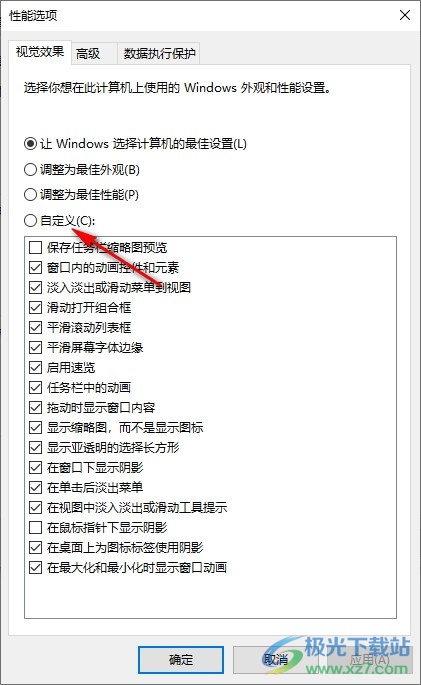
5、第五步,接着我们在自定义的框内找到并取消勾选“在桌面上为图标标签使用阴影”选项,最后点击确定选项即可
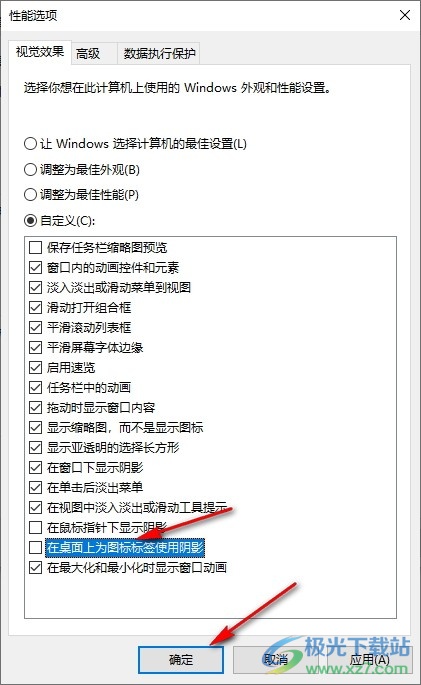
以上就是小编整理总结出的关于Win10系统桌面图标有阴影的解决方法,我们进入系统属性页面,然后在该页面中打开高级选项,再在高级页面中打开性能下的设置选项,接着在性能选项页面中取消勾选“在桌面上为图标标签使用阴影”选项即可,感兴趣的小伙伴快去试试吧。

大小:4.00 GB版本:64位单语言版环境:Win10
- 进入下载

网友评论